Hầu hết thời gian, khi người dùng khởi chạy một ứng dụng, họ sẽ đặt ứng dụng đó ở chế độ toàn màn hình. Khi ở chế độ toàn màn hình, người dùng nhận được lợi ích tối đa và khu vực làm việc khi được yêu cầu. Thay vì thực hiện thủ công mọi lúc, bạn có thể chọn khởi chạy một số chúng dưới dạng ứng dụng toàn màn hình. Bài đăng này hướng dẫn về cách bạn có thể làm cho tất cả các cửa sổ luôn mở ở mức tối đa trong Windows 10
Nội dung
Đặt tất cả các cửa sổ mở ở chế độ toàn màn hình
Trước khi chúng tôi bắt đầu, Toàn màn hình của bất kỳ ứng dụng nào có nghĩa là bạn không thấy bất kỳ nút hoặc thanh địa chỉ nào ở trên cùng. Tất cả những gì bạn thấy là nội dung của ứng dụng. Vì vậy, ngay cả khi ứng dụng hoặc cửa sổ của bạn chiếm toàn bộ màn hình, nó vẫn không ở chế độ toàn màn hình.
- Khởi chạy chương trình bằng phím tắt
- Sử dụng công cụ Maximize Always
- Keyboard shortcut
1]Khởi chạy chương trình bằng phím tắt
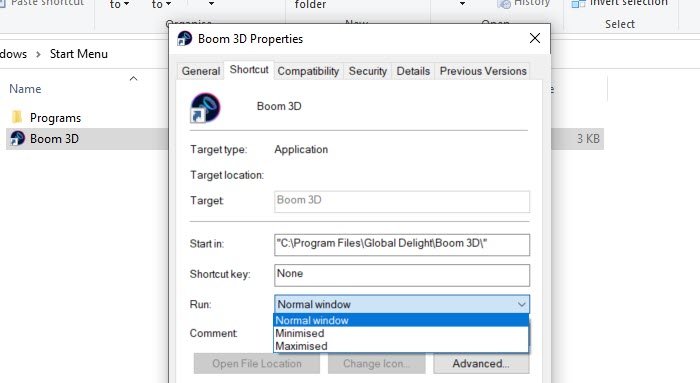
Phương pháp này chỉ hoạt động cho các ứng dụng mà bạn có thể tạo lối tắt.
- Tìm chương trình trong Start
- Nhấp chuột phải vào nó> More > Open File location
- Sau khi bạn tìm thấy nó, hãy nhấp chuột phải vào nó và chọn Send To> Desktop (Create Shortcut)
- Bây giờ nhấp chuột phải vào nó, chọn thuộc tính.
- Trong tab Shortcut, nhấp vào menu thả xuống bên cạnh phần Run trong cửa sổ Properties.
- Lựa chọn Maximised và sau đó áp dụng các thay đổi.
Sau khi thực hiện xong, khi bạn nhấp đúp vào phím tắt, chương trình sẽ khởi chạy tối đa.
Phương pháp này sẽ hoạt động với hầu hết các ứng dụng, bao gồm cả các sản phẩm Microsoft Office. Tuy nhiên, sẽ hữu ích nếu bạn tạo lối tắt bằng cách tìm tệp EXE gốc. Điều đó cũng có nghĩa là nó sẽ không hoạt động với ứng dụng Microsoft Store.
2] Use Maximize Always tool
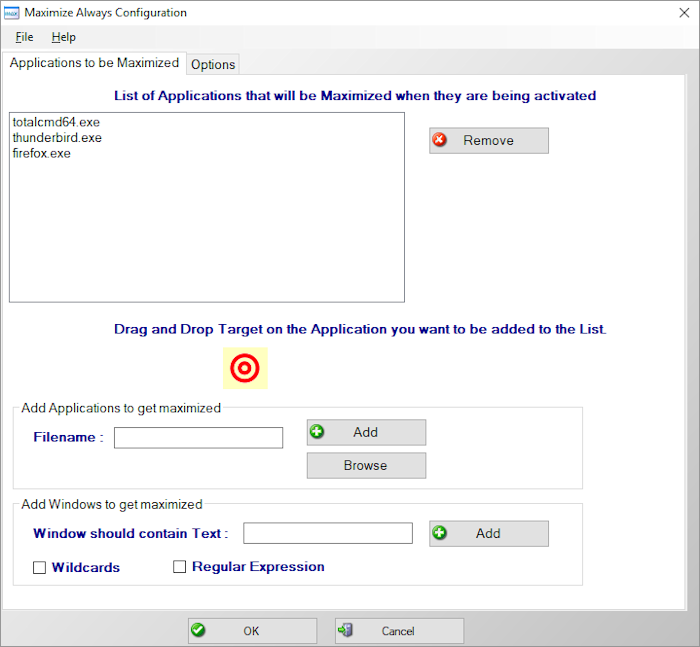
Maximize Always là một công cụ miễn phí có thể khởi chạy hầu hết mọi ứng dụng ở chế độ toàn màn hình sau khi bạn thêm nó vào danh sách. Sau khi cài đặt, bạn có thể đặt tên cho ứng dụng và sau đó thêm nó vào chương trình. Sau khi hoàn tất, bạn có thể nhấp chuột phải vào ứng dụng trên khay hệ thống và chọn chương trình để khởi chạy.
Vì vậy, đó là nhược điểm duy nhất của quá trình này. Mỗi khi bạn muốn khởi chạy một ứng dụng ở chế độ toàn màn hình, bạn có thể sử dụng điều này. Nếu bạn không muốn làm điều đó, hãy khởi chạy nó từ menu Bắt đầu hoặc Taskbar.
Bạn có thể tải xuống từ 4dots-software.com.
3] Keyboard shortcut
Nếu bạn muốn kiểm soát nhiều hơn ứng dụng của mình về cách nó mở, thì một phím duy nhất trên bàn phím của bạn có thể tạo bất kỳ cửa sổ nào hoặc ít nhất là hỗ trợ tùy chọn Maximize. nhấn F11 trên bàn phím và bất kỳ ứng dụng nào sẽ chuyển sang chế độ toàn màn hình.
Nếu bạn đang sử dụng máy tính xách tay hoặc bàn phím có phím Chức năng đặc biệt (Fn), thì bạn có thể cần sử dụng Fn + F11.
Đối với thông tin của bạn, bạn không thể có hai ứng dụng toàn màn hình cạnh nhau trên một màn hình. Nhưng bạn có thể chia nhỏ ứng dụng để chạy cạnh nhau. Các công cụ như PowerToys đi kèm với tính năng chia đôi màn hình và bạn có thể sử dụng chúng miễn phí.
Mẹo thưởng:
- Để thu nhỏ tất cả các cửa sổ đang mở, bạn có thể sử dụng Win + M.
- Nhấn Win + Phím Shift + M để tối đa hóa tất cả.
- Nếu bạn chỉ muốn thu nhỏ cửa sổ hiện tại, hãy giữ phím Windows Key và nhấn phím mũi tên xuống.
- Nếu bạn muốn phóng to cùng một cửa sổ, hãy giữ Phím Windows và nhấn phím mũi tên lên.
Tôi hy vọng bài đăng sẽ giúp bạn mở các ứng dụng ở chế độ toàn màn hình khi bạn khởi chạy nó.
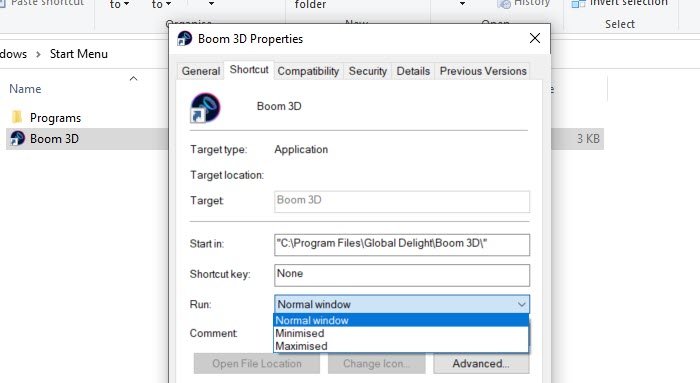
- Thẻ: nhà thám hiểm, Lời khuyên
Cảm ơn các bạn đã theo dõi TOP Thủ Thuật trên đây là những chia sẻ của chúng tôi về Cách tự động mở chế độ toàn màn hình trên Windows 10. Hy vọng bài viết tại chuyên mục Thủ Thuật Phần Mềm sẽ giúp ích được cho bạn. Trân trọng !!!



![Download AutoCAD 2009 Full Xforce Keygen [64 bit + 32 bit] Download AutoCAD 2009 Full Xforce Keygen [64 bit + 32 bit]](https://topthuthuat.com.vn/wp-content/uploads/2022/08/autocad-2009-350x250.jpg)


![AutoCAD 2012 [32bit + 64bit] Full Crack X-force Keygen 2012 AutoCAD 2012 [32bit + 64bit] Full Crack X-force Keygen 2012](https://topthuthuat.com.vn/wp-content/uploads/2022/08/Autodesk-2012-350x250.jpg)
![Tải AutoCAD 2015 Full Bản Quyền Xforce Keygen [32bit/64bit] Tải AutoCAD 2015 Full Bản Quyền Xforce Keygen [32bit/64bit]](https://topthuthuat.com.vn/wp-content/uploads/2022/08/Auto-CAD-2015-350x250.jpg)










